iPhoneの「ハングアウト」アプリから格安電話をかける [エレクトロニクス]
Googleの「ハングアウト」アプリから格安で固定・携帯電話に電話をかけることができます。

料金はこちら
https://www.google.com/voice/b/0/rates?hl=ja

自分のハングアウト用電話番号は無いので、相手には「非通知」で表示されるようです。
でも親しい間柄で長距離電話する場合は、あらかじめSMSを送ってから発信するなど工夫すれば便利に使えますね。
この記事ではアプリのダウンロードから発信までの体験をまとめています。
*パソコンからかける場合はこちら
パソコンから固定・携帯電話に格安で通話する [Google編]
http://fujikuro.blog.so-net.ne.jp/2014-03-06-kakuyasuGoogle
| 環境 |
|---|
iPhone 5, iOS 7.0.6, ハングアウト Ver. 2.0.0
| 準備 |
|---|
ハングアウトは2015年8月にはGoogle+から別サービスになったそうですので、この手順は必要なくなりました。
| オフィシャル ヘルプ |
|---|
https://support.google.com/hangouts/?hl=ja#topic=2944848
Google ヘルプ ハングアウト アプリについて
https://support.google.com/hangouts/answer/3144867?p=ioshelp&rd=1
通話をするためには、少なくとも 3G データ接続または安定した WiFi 接続が必要です。
https://support.google.com/hangouts/answer/3437917?hl=ja&ref_topic=3123340
着信を受けるには(米国の Google Voice ユーザーのみ)
https://support.google.com/hangouts/answer/3438876
| チャージについて |
|---|
あらかじめGoogle Voiceへのチャージをしておく必要があります。
詳細は下記をご参照ください。
Googleハングアウトのためのチャージとお支払い方法の管理
http://fujikuro.blog.so-net.ne.jp/2016-06-21
iPhoneからのMobile SafariからはBillingのページが表示されません。

他社製モバイルブラウザアプリでユーザーエージェントをパソコンに設定すれば表示はできますが、チャージ(決済処理)できるかどうかは試していませんのでわかりません。
| アカウントの登録とログイン |
|---|
1. ハングアウトをダウンロードする Ver 2.0.0
https://itunes.apple.com/jp/app/hanguauto/id643496868?mt=8

2. 起動して「使ってみる」をタップすると、なぜかGmailの自分のアカウントが登録されていました。
このままこのアカウントを使う場合は、このアカウントをタップしてログインすれば良いと思います。
ここでは「別のアカウントを追加」をタップ

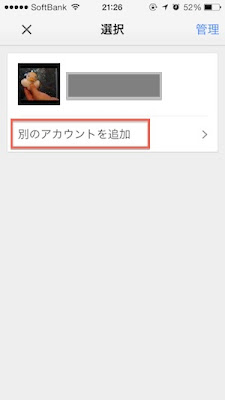
3. Gmailアドレスとパスワードを入力してログイン →プッシュ通知の許可/非許可


4. 位置情報を使用することへの同意と写真の追加はスキップ
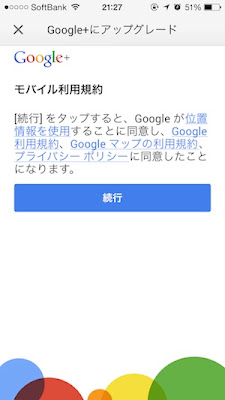
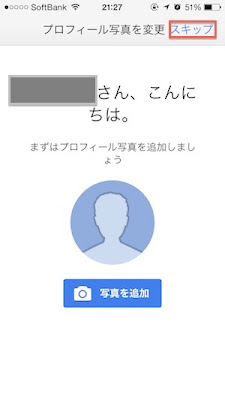
5. 電話番号の確認もスキップ →アカウントの設定のため上の人形アイコンをタップ
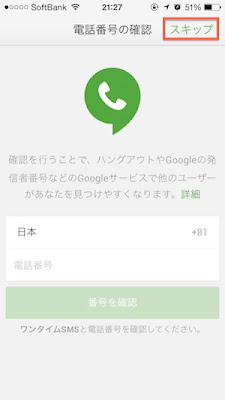

6. 歯車をタップ →設定を確認して必要なら変更し左上の「X」ボタンで閉じる


| 電話をかける |
|---|
参考ページ;
iOS のハングアウトから通話する
https://support.google.com/hangouts/answer/3437917?hl=ja&ref_topic=3123340
通話メニュー(受話器のアイコン)で右上のマークをタップ →キーパッドが表示されるので電話番号を入力 →発信ボタン
(市外局番の先頭の0は除いて+81451234567と入力する)

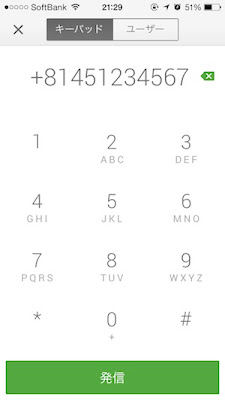
例 日本から国内の携帯電話(090 1234 5678)にかけた場合;
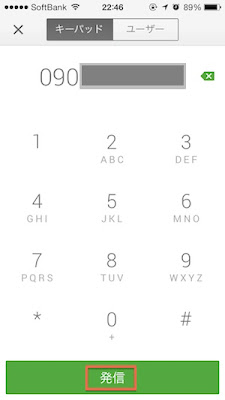 1. 09012345678を入力して「発信」ボタン |  2. ダイアログで再び「発信」をタップ |
 3. マイクへのアクセスを求められたら「OK」をタップ |  4. 発信中画面 |
 5. 受信側携帯端末 |  6. 送信側 通話中画面 |
 7. 送信側 終了画面 | 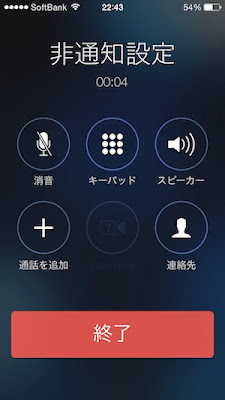 8. 受信側 終了画面 |
| 接続を解除するには? |
|---|
1. 起動して人形アイコンをタップ →歯車をタップ


2. スクロールして一番下の「アカウントの接続を解除」 →「接続を解除」をタップ
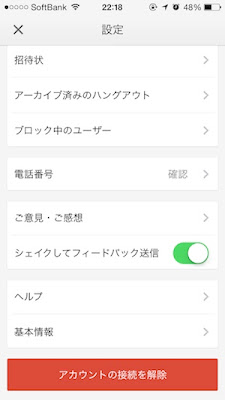

| 登録したアカウント一覧を表示するには? |
|---|
「別のアカウントを接続」をタップ →アカウント一覧が表示される
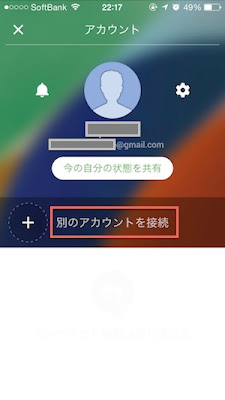
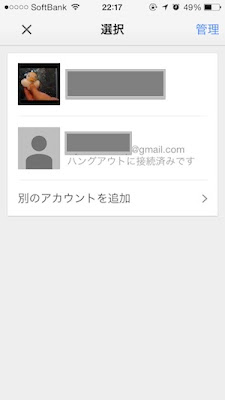
*アカウント一覧で右上の「管理」をタップすると「削除」ボタンが表示されます

【関連記事】
Googleハングアウトのバージョン確認方法[iPhone編]
http://fujikuro.blog.so-net.ne.jp/2016-06-23
iPhoneのGoogleハングアウトで通話中にスピーカーに切り替える
http://fujikuro.blog.so-net.ne.jp/2016-06-22
Googleハングアウトのためのチャージとお支払い方法の管理
http://fujikuro.blog.so-net.ne.jp/2016-06-21
Googleハングアウトで、音声自動応答にキー入力しながら格安電話する[iPhone編]
http://fujikuro.blog.so-net.ne.jp/2016-06-20
パソコンから固定・携帯電話に格安で通話する [Google編]
http://fujikuro.blog.so-net.ne.jp/2014-03-06-kakuyasuGoogle


コメント 0